아두이노 우노 R4 LED 매트릭스
이 튜토리얼은 외부 LED 매트릭스 디스플레이 모듈과 함께 Arduno UNO R4를 사용하는 방법을 안내합니다. 자세히 살펴보면, 우리는 배울 것입니다:
- Arduino UNO R4를 8x8 LED 매트릭스에 연결하는 방법
- Arduino UNO R4를 32x8 LED 매트릭스에 연결하는 방법
- LED 매트릭스에 텍스트, 숫자 및 애니메이션을 표시하도록 Arduino UNO R4를 프로그래밍하는 방법
그러면 16x8 또는 64x8 LED 매트릭스와 같은 다른 LED 매트릭스를 위해 코드를 간단히 수정할 수 있습니다.

Arduino R4의 온보드 LED 매트릭스 사용 방법을 배우고 싶다면, 아두이노 우노 R4 - 내장 LED 매트릭스를 참조하세요.
준비물
| 1 | × | Arduino UNO R4 WiFi or Arduino UNO R4 Minima | ||
| 1 | × | (또는) DIYables STEM V4 IoT, Compatible with Arduino Uno R4 WiFi | 쿠팡 | 아마존 | |
| 1 | × | USB 케이블 타입-A to 타입-C (USB-A PC용) | 쿠팡 | 아마존 | |
| 1 | × | USB 케이블 타입-C to 타입-C (USB-C PC용) | 아마존 | |
| 1 | × | FC-16 LED Matrix 32x8 | 쿠팡 | 아마존 | |
| 1 | × | FC-16 LED Matrix 8x8 | 쿠팡 | 아마존 | |
| 1 | × | 점퍼케이블 | 쿠팡 | 아마존 | |
| 1 | × | DC 커넥터 전원 연결 잭 플러그 소켓 | 쿠팡 | 아마존 | |
| 1 | × | 5V Power Adapter for Arduino UNO R4 | 아마존 | |
| 1 | × | (추천) 아두이노 우노 R4용 스크루 터미널 블록 쉴드 | 쿠팡 | 아마존 | |
| 1 | × | (추천) 아두이노 우노 R4용 브레드보드 쉴드 | 쿠팡 | 아마존 | |
| 1 | × | (추천) 아두이노 우노 R4용 케이스 | 쿠팡 | 아마존 | |
| 1 | × | (추천) 아두이노 우노 R4용 전원 분배기 | 쿠팡 | 아마존 | |
| 1 | × | (추천) 아두이노 우노용 프로토타이핑 베이스 플레이트 & 브레드보드 키트 | 아마존 |
LED 매트릭스에 관하여
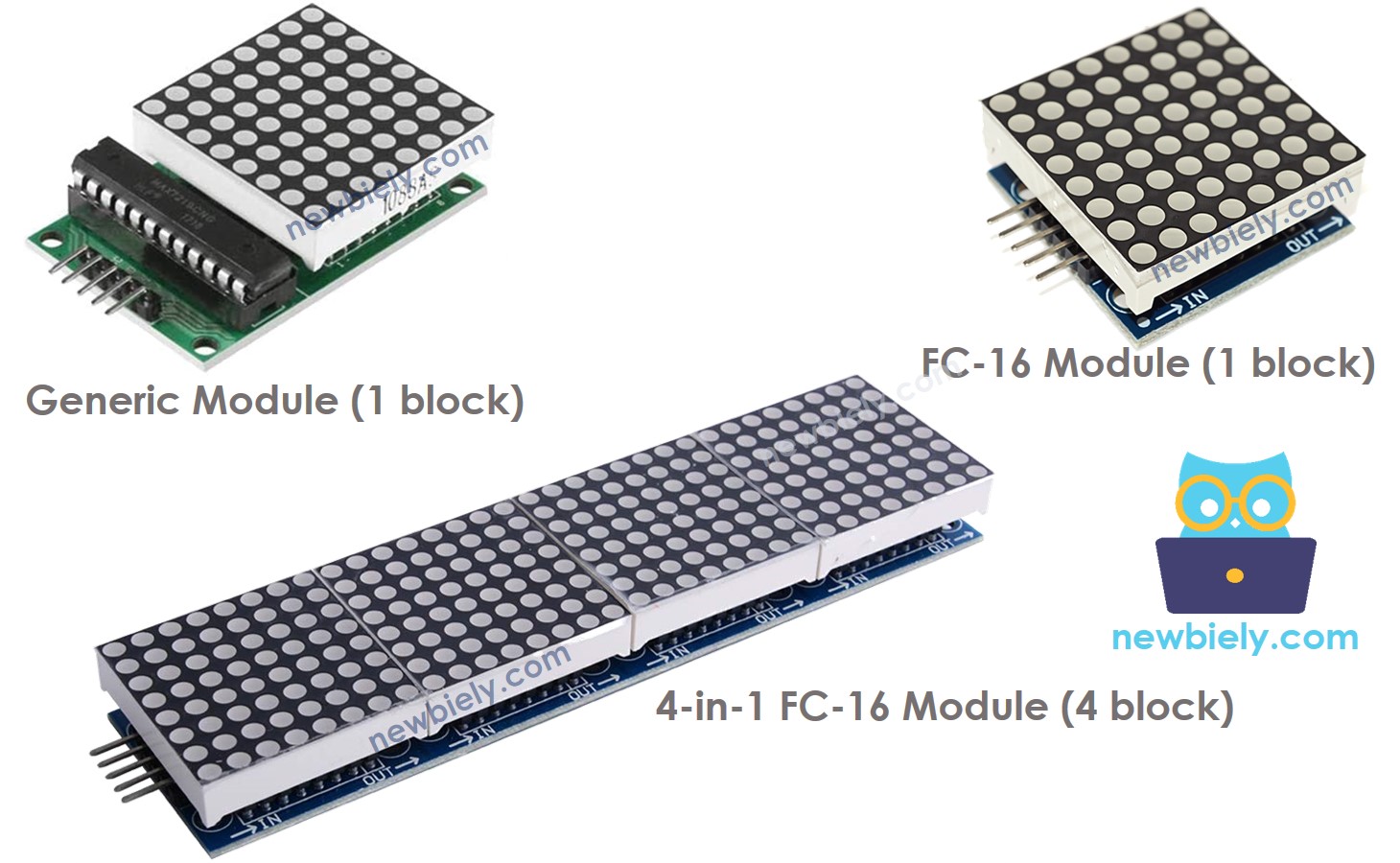
다양한 종류의 LED 매트릭스가 존재합니다. MAX7219 기반 LED 매트릭스는 Arduino UNO R4와 함께 일반적으로 사용됩니다. 이 LED 매트릭스는 여러 가지 기능을 포함합니다:
- LED 매트릭스의 기본 구성 요소는 블록이라고 합니다.
- 각 블록은 8x8의 LED 격자를 포함하며, 총 64개의 LED로 구성되고 MAX7219 칩에 의해 제어됩니다.
- 블록에는 일반 모듈과 FC-16 모듈 두 가지 주요 유형이 있습니다.
- LED 매트릭스는 하나의 블록만 가질 수도 있고, 여러 블록을 체인처럼 연결하여 확장할 수도 있습니다.
- 이미 여러 블록이 연결된 LED 매트릭스를 구매할 수 있으며, 예로 4블록 또는 8블록 구성이 있습니다.
- 또는 개별 블록을 구매하여 필요한 크기의 LED 매트릭스를 직접 만들 수도 있습니다.
- Arduino UNO R4 프로그램에서는 사용 중인 LED 매트릭스의 크기를 지정해야 합니다.
핀아웃
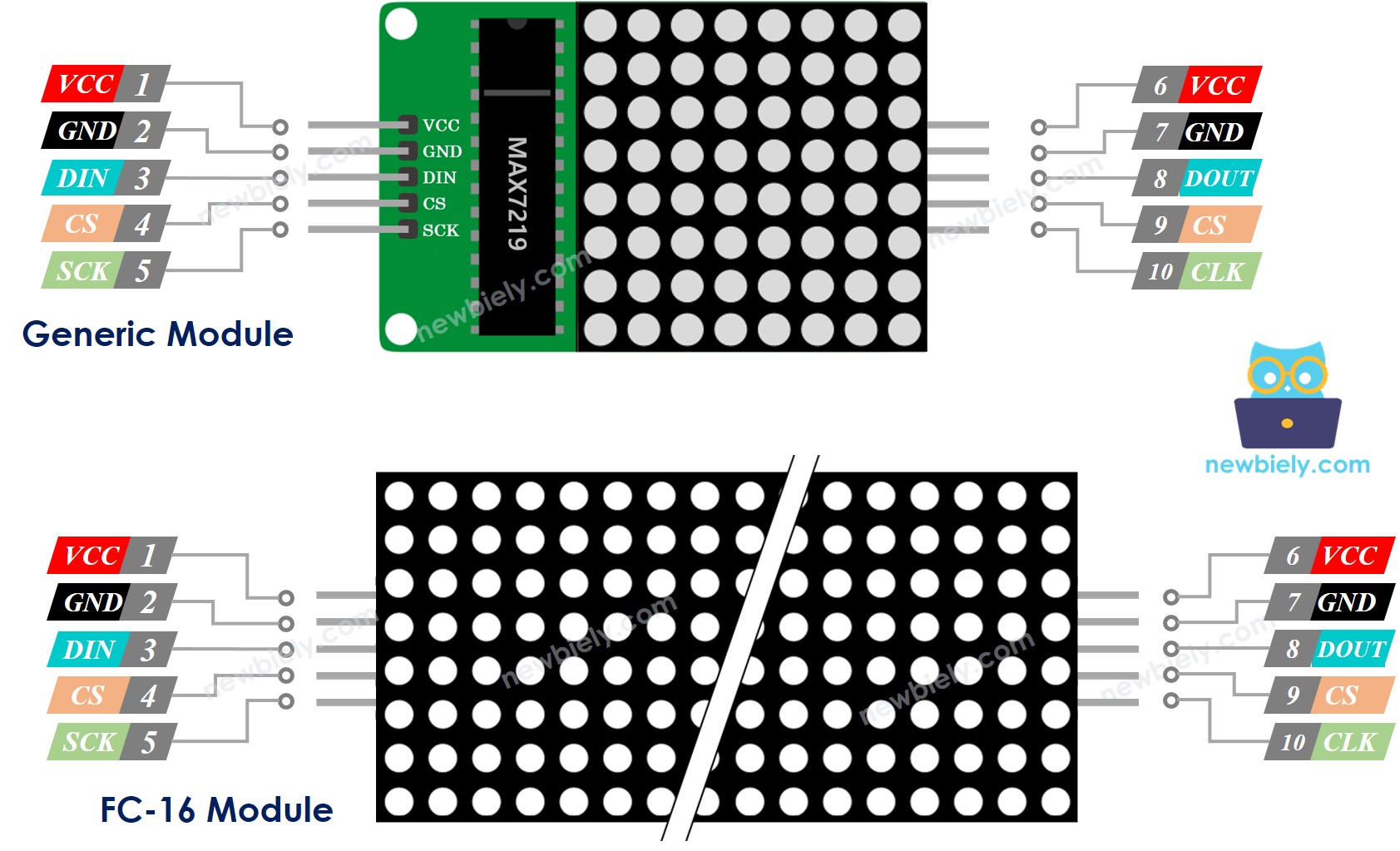
LED 매트릭스는 하나 이상의 블록으로 구성됩니다. 각 블록에는 두 개의 핀 세트가 있습니다.
- 입력 핀 그룹:
- VCC: 이것을 5V에 연결합니다.
- GND: 이것을 GND에 연결합니다.
- DIN: 이것은 데이터 핀입니다. 아두이노 UNO R4의 SPI MOSI 핀에 연결합니다.
- CS: 칩 셀렉트. 아두이노 UNO R4의 디지털 핀 중 하나에 연결합니다.
- CLK: 클럭 핀. 아두이노 UNO R4의 SPI CLK 핀에 연결합니다.
- 출력 핀 그룹:
- VCC: 이것을 다음 모듈의 VCC에 연결합니다.
- GND: 이것을 다음 모듈의 GND에 연결합니다.
- DOUT: 데이터 출력. 다음 모듈의 DIN 핀에 연결합니다.
- CS: 이것을 다음 모듈의 CS에 연결합니다.
- CLK: 이것을 다음 모듈의 CLK에 연결합니다.
선연결
LED 매트릭스가 하나의 블록으로만 구성된 경우:
- 입력 핀 그룹을 Arduino UNO R4에 연결하세요.
- 출력 핀 그룹은 연결하지 마세요.
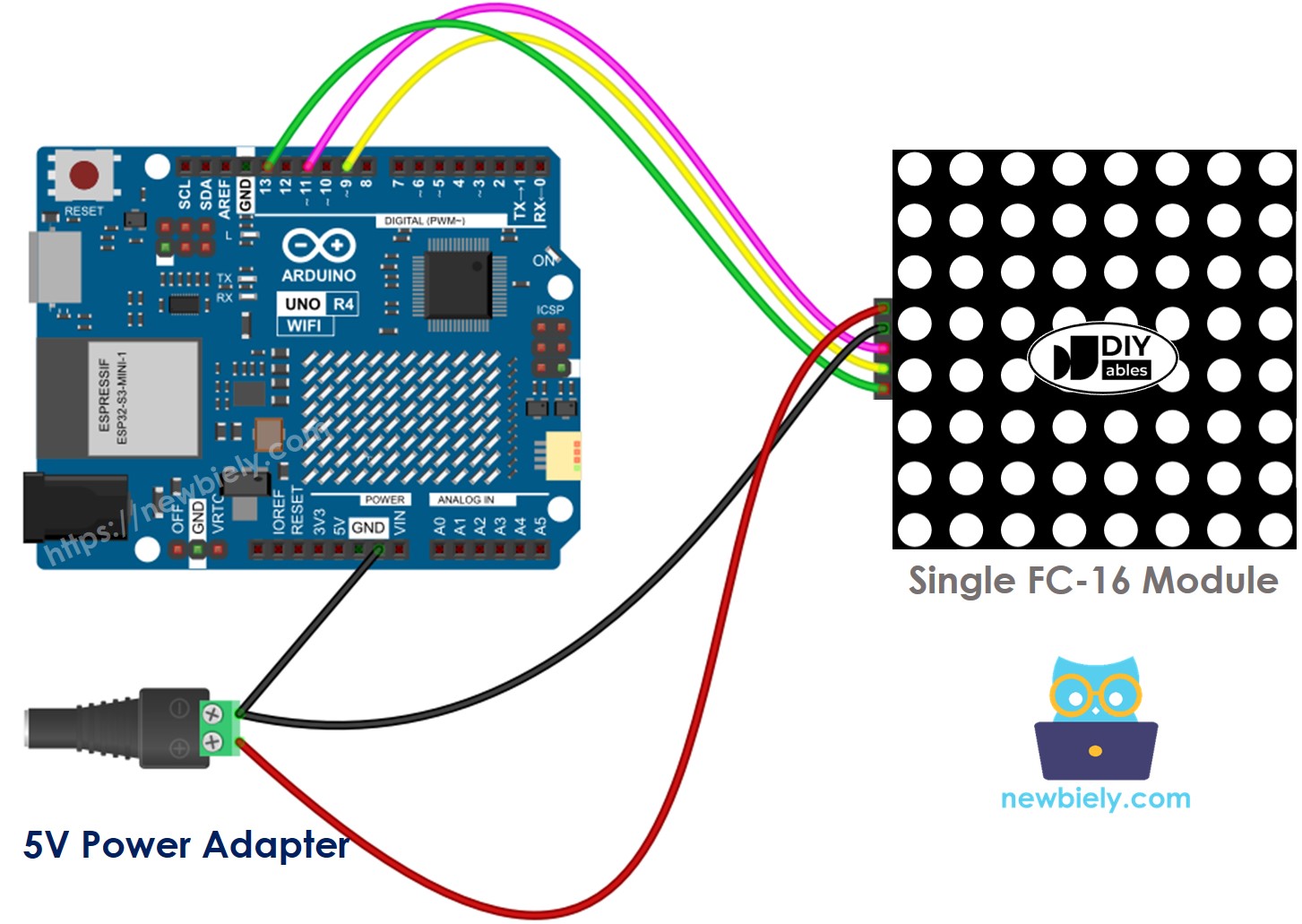
이 이미지는 Fritzing을 사용하여 만들어졌습니다. 이미지를 확대하려면 클릭하세요.
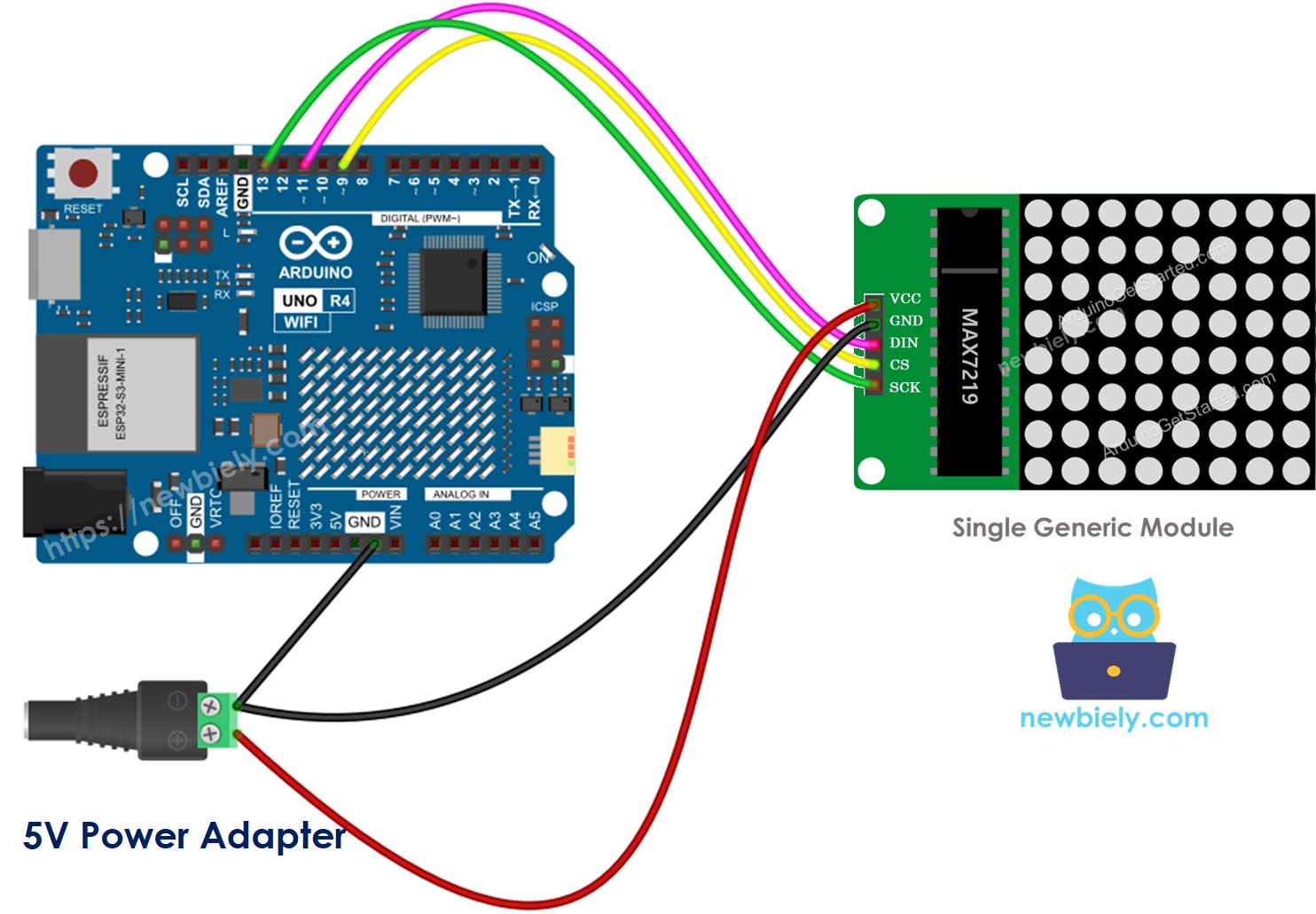
이 이미지는 Fritzing을 사용하여 만들어졌습니다. 이미지를 확대하려면 클릭하세요.
LED 매트릭스가 이미 여러 블록으로 조립된 상태로 제공되는 경우:
- 입력 핀 그룹을 Arduino UNO R4에 연결하십시오.
- 출력 핀 그룹은 연결하지 않은 상태로 두십시오.
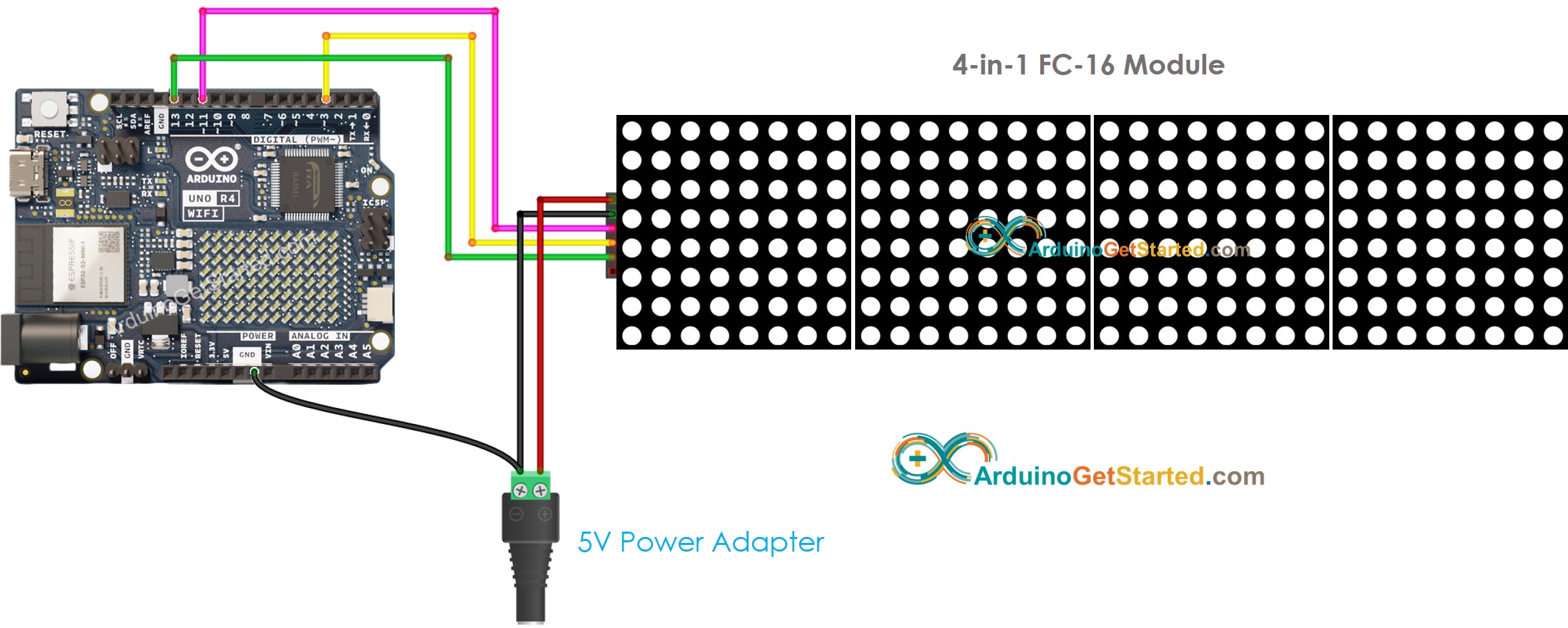
이 이미지는 Fritzing을 사용하여 만들어졌습니다. 이미지를 확대하려면 클릭하세요.
LED 매트릭스를 여러 부품으로 조립하는 경우:
- 첫 번째 블록의 입력 핀 그룹을 Arduino UNO R4에 연결합니다.
- 각 블록의 출력 핀 그룹을 다음 블록의 입력 핀 그룹에 연결합니다.
- 마지막 블록의 출력 핀 그룹은 연결하지 않은 상태로 둡니다.
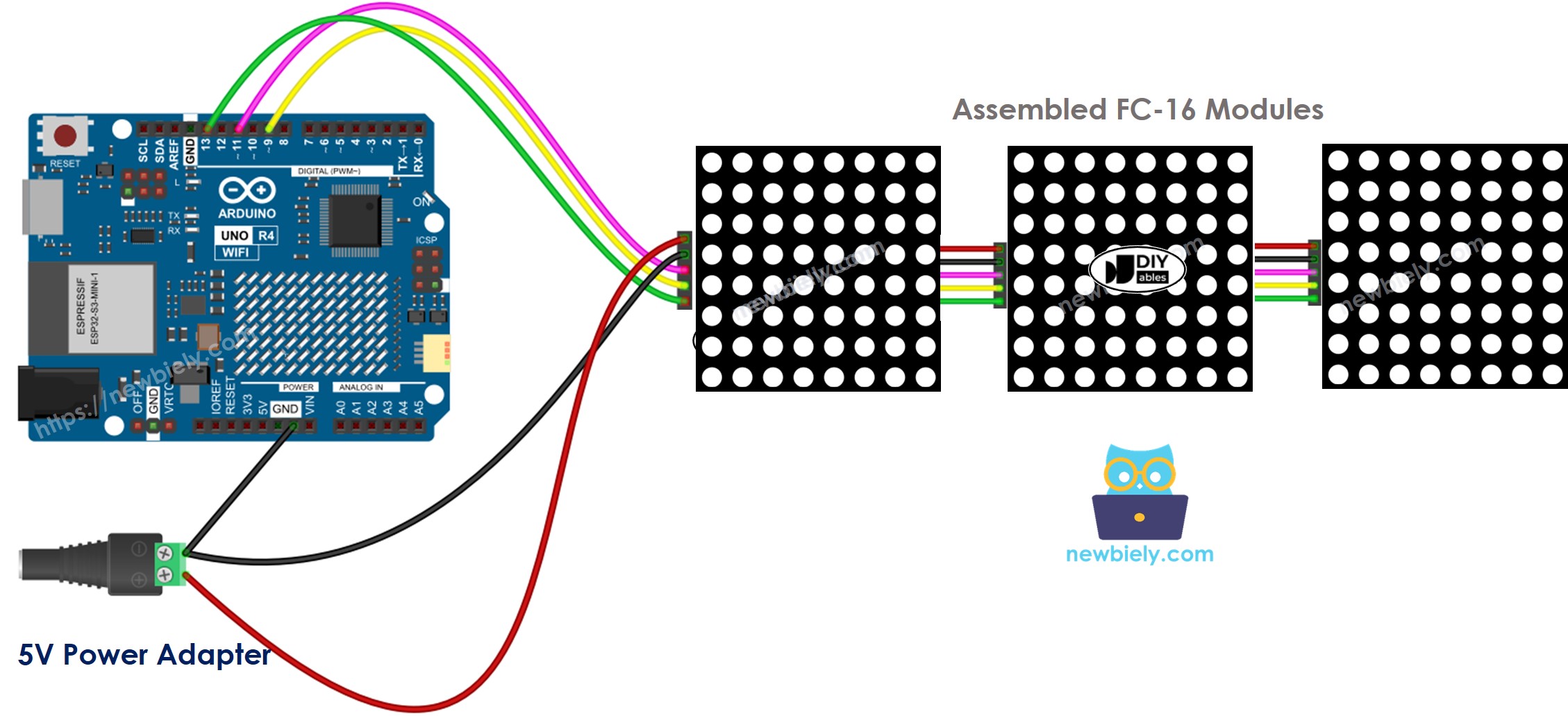
이 이미지는 Fritzing을 사용하여 만들어졌습니다. 이미지를 확대하려면 클릭하세요.
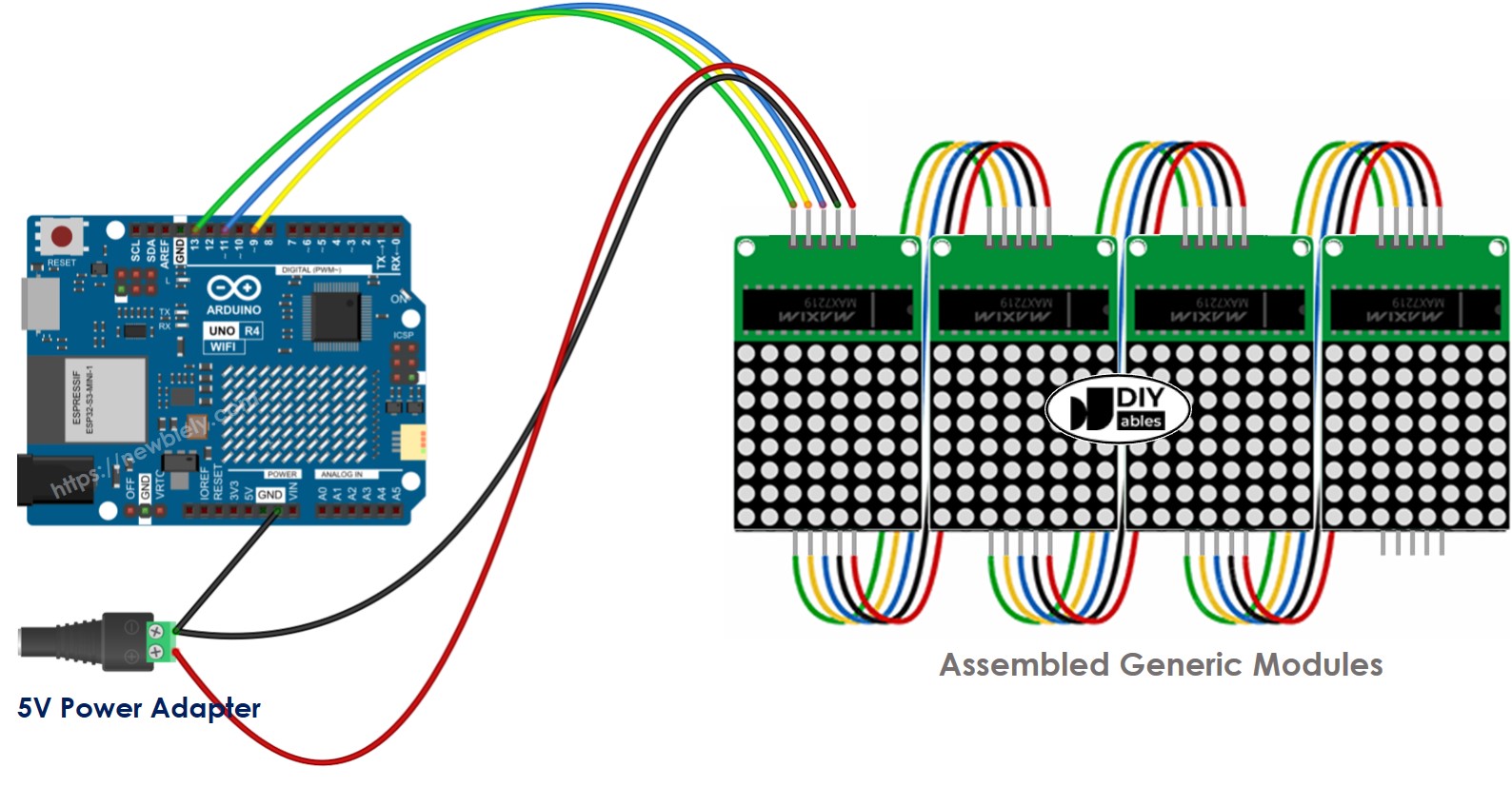
이 이미지는 Fritzing을 사용하여 만들어졌습니다. 이미지를 확대하려면 클릭하세요.
Arduino Uno R4와 기타 부품에 전원을 공급하는 가장 효과적인 방법을 확인하시려면, 아래 링크를 참조하세요: 아두이노 우노 R4 전원 공급 방법.
디스플레이는 최대 밝기에서 최대 1암페어의 많은 전력을 사용합니다.
- Arduino UNO R4의 5V 핀을 전원 공급용으로 사용하지 마세요.
- 대신 외부 5V 전원 공급 장치를 연결하세요. Arduino UNO R4와 LED 매트릭스는 동일한 5V 어댑터로 전원을 공급받을 수 있습니다.
Arduino UNO R4는 SPI 핀을 사용하여 LED 매트릭스에 연결됩니다.
- 아두이노 UNO R4에서 핀 13(SCK)과 11(MOSI)을 사용하세요. 다른 아두이노 UNO R4 보드를 사용하는 경우, 동일한 SPI 핀에 대한 공식 가이드를 참조하세요.
- 핀 3(CS)에는 다른 핀을 사용할 수 있습니다.
LED 매트릭스 프로그래밍 방법
LED 매트릭스를 제어하는 것은 어려울 수 있습니다. 다행히도, 이 작업을 간단하게 만들어주는 라이브러리들이 있습니다. 다음은 Arduino UNO R4를 프로그래밍하여 LED 매트릭스를 제어하는 단계입니다.
- 라이브러리 포함:
- 사용 중인 하드웨어 유형을 선택하세요: GENERIC_HW 또는 FC16_HW.
- LED 블록이 얼마나 사용되는지 확인하십시오. 예를 들어, 4-in-1 LED 매트릭스에는 4개의 블록이 포함되어 있습니다.
- LED 매트릭스의 CS 핀에 연결된 핀을 설정합니다. 예를 들어, D9 핀을 사용하세요.
- LED 매트릭스 디스플레이용 MD_Parola 클래스의 새 버전을 만드세요.
- Setup() 함수에서 코드를 설정하세요.
- 텍스트, 숫자 및 애니메이션 효과 표시: 다음 부분을 참조하십시오.
Arduino UNO R4 - LED 매트릭스 코드
제공된 코드는 네 개의 블록을 가진 32x8 FC-16 LED 매트릭스 디스플레이용입니다. 그러나 8x8, 16x8, 64x8 등 다른 크기로 수정할 수 있습니다.
자세한 사용 방법
다음 지침을 단계별로 따르십시오:
- Arduino Uno R4 WiFi/Minima를 처음 사용하는 경우, Arduino IDE에서 아두이노 우노 R4 - 소프트웨어 설치에 대한 튜토리얼을 참조하세요.
- 제공된 다이어그램에 따라 Arduino Uno R4 보드를 LED 매트릭스에 연결합니다.
- USB 케이블을 사용하여 Arduino Uno R4 보드를 컴퓨터에 연결합니다.
- 컴퓨터에서 Arduino IDE를 실행합니다.
- 적절한 Arduino Uno R4 보드 (예: Arduino Uno R4 WiFi)와 COM 포트를 선택합니다.
- Arduino IDE에서 왼쪽 사이드바에 있는 Libraries 아이콘을 클릭합니다.
- "MD_Parola"를 검색하여 MD_Parola 라이브러리를 찾습니다.
- Install 버튼을 클릭합니다.
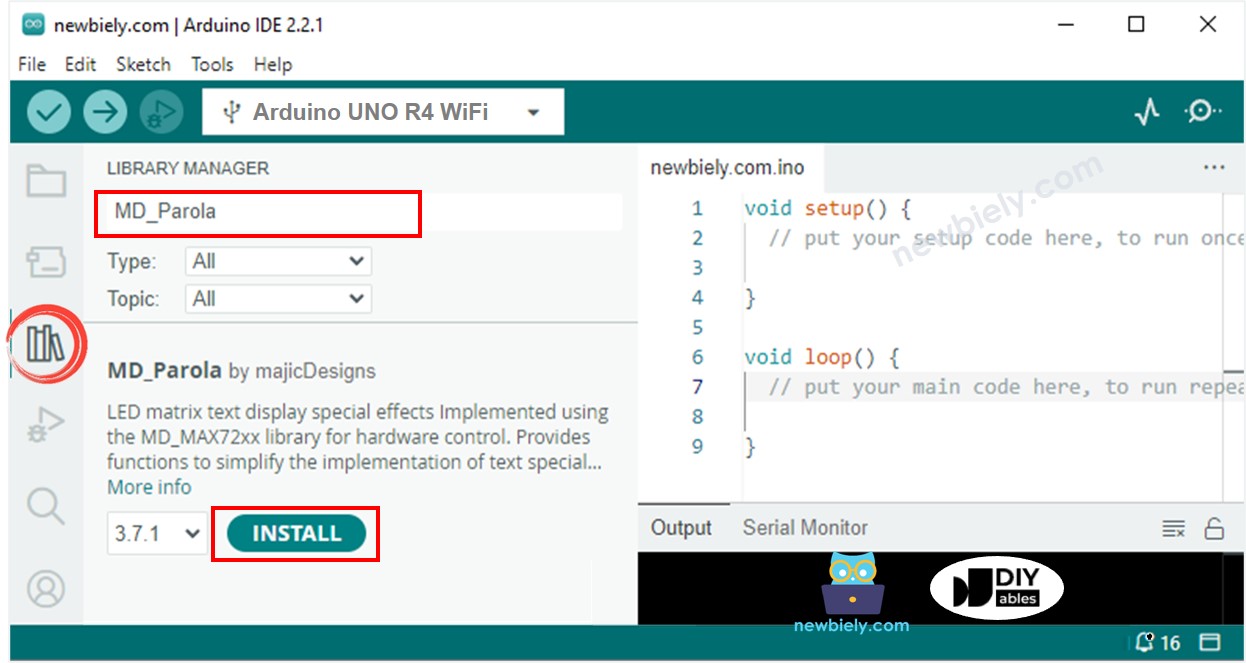
- MD_MAX72XX 라이브러리를 설치해야 합니다. Install All 버튼을 클릭하세요.
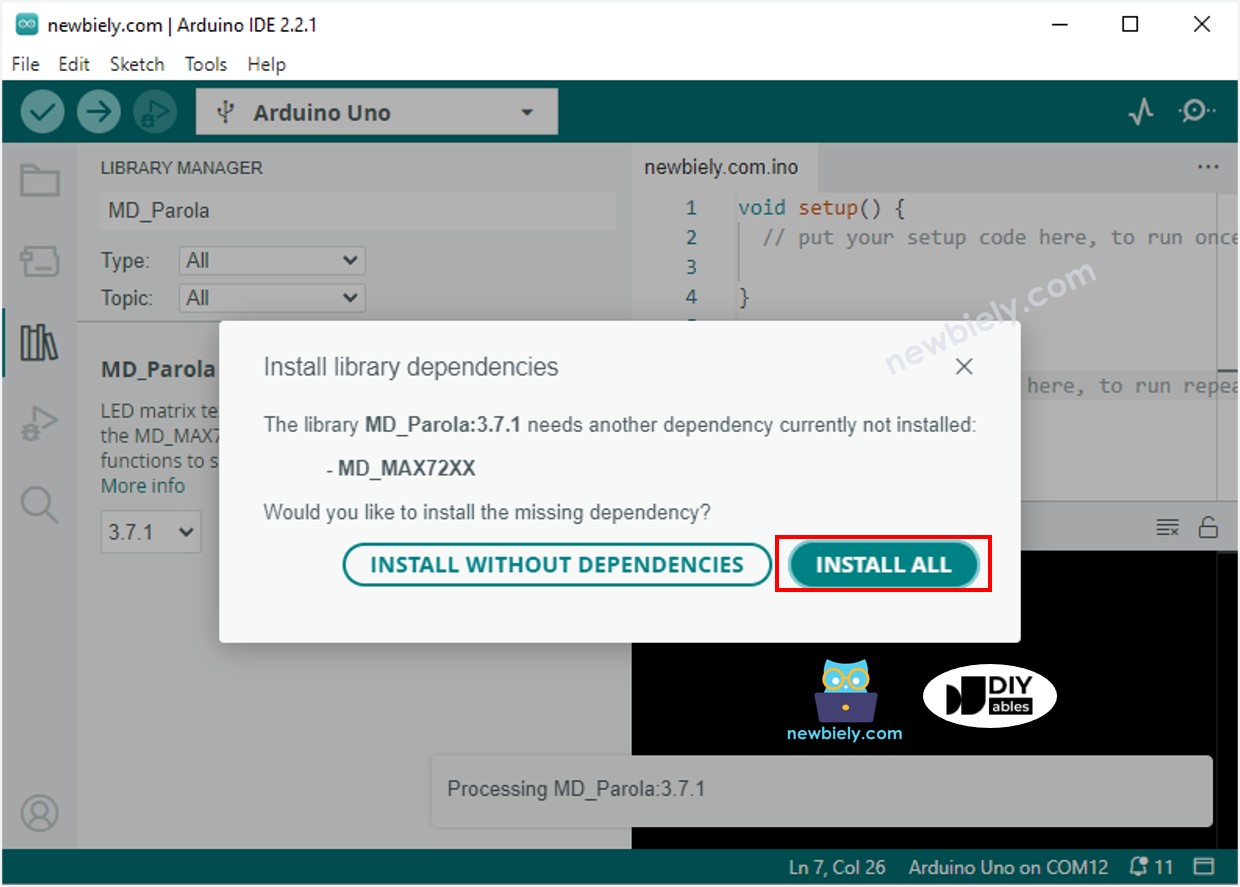
- 위의 코드를 복사하여 Arduino IDE로 엽니다.
- Arduino IDE에서 Upload 버튼을 클릭하여 코드를 Arduino UNO R4에 업로드합니다.
- LED 매트릭스의 디스플레이를 확인합니다.
Arduino UNO R4 LED 매트릭스 코드 – 스크롤링 텍스트
LED 매트릭스 디스플레이에 긴 메시지를 보여줘야 하는데 화면에 맞지 않을 경우, 스크롤링 텍스트 효과를 사용할 수 있습니다.
이 Arduino UNO R4 코드는 LED 매트릭스 디스플레이에 메시지를 스크롤하는 방법을 보여줍니다.
더 많은 텍스트 효과를 보려면 MD_Parola 라이브러리 참조를 방문하세요.
동영상
비디오 제작은 시간이 많이 걸리는 작업입니다. 비디오 튜토리얼이 학습에 도움이 되었다면, YouTube 채널 을 구독하여 알려 주시기 바랍니다. 비디오에 대한 높은 수요가 있다면, 비디오를 만들기 위해 노력하겠습니다.
